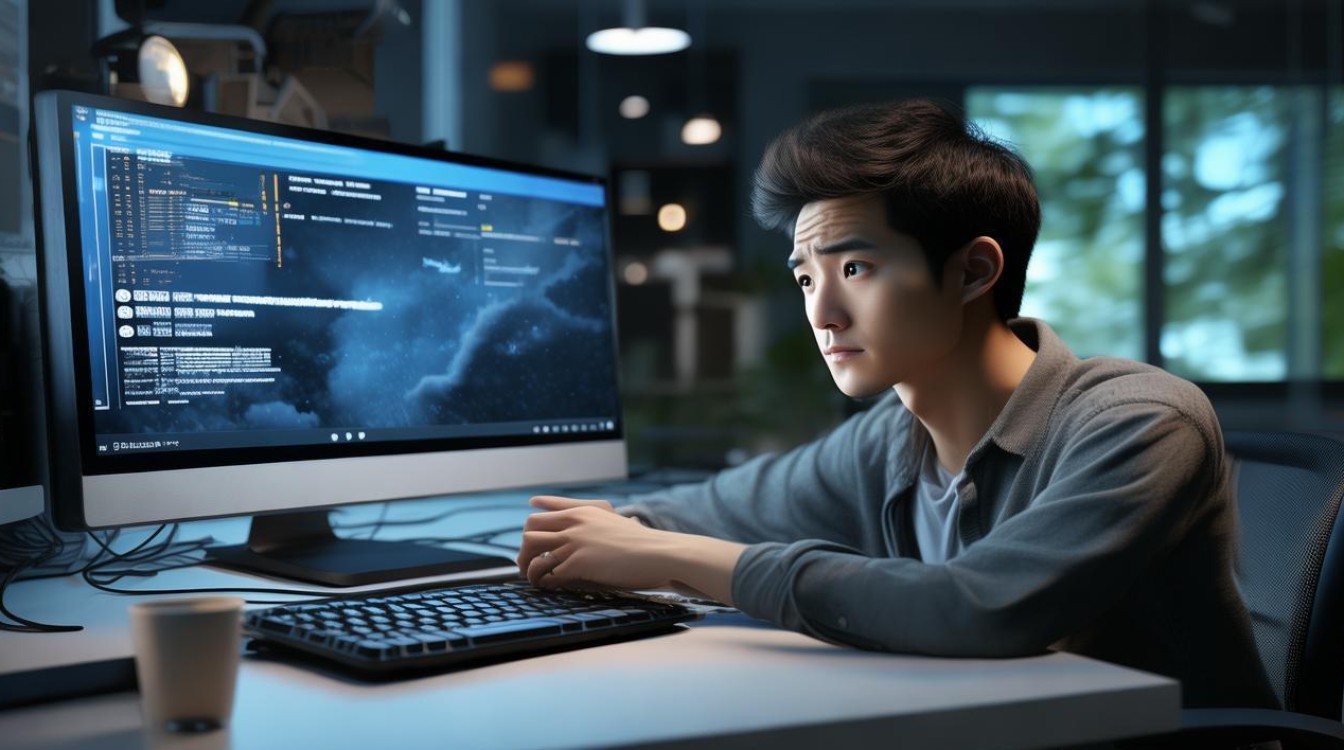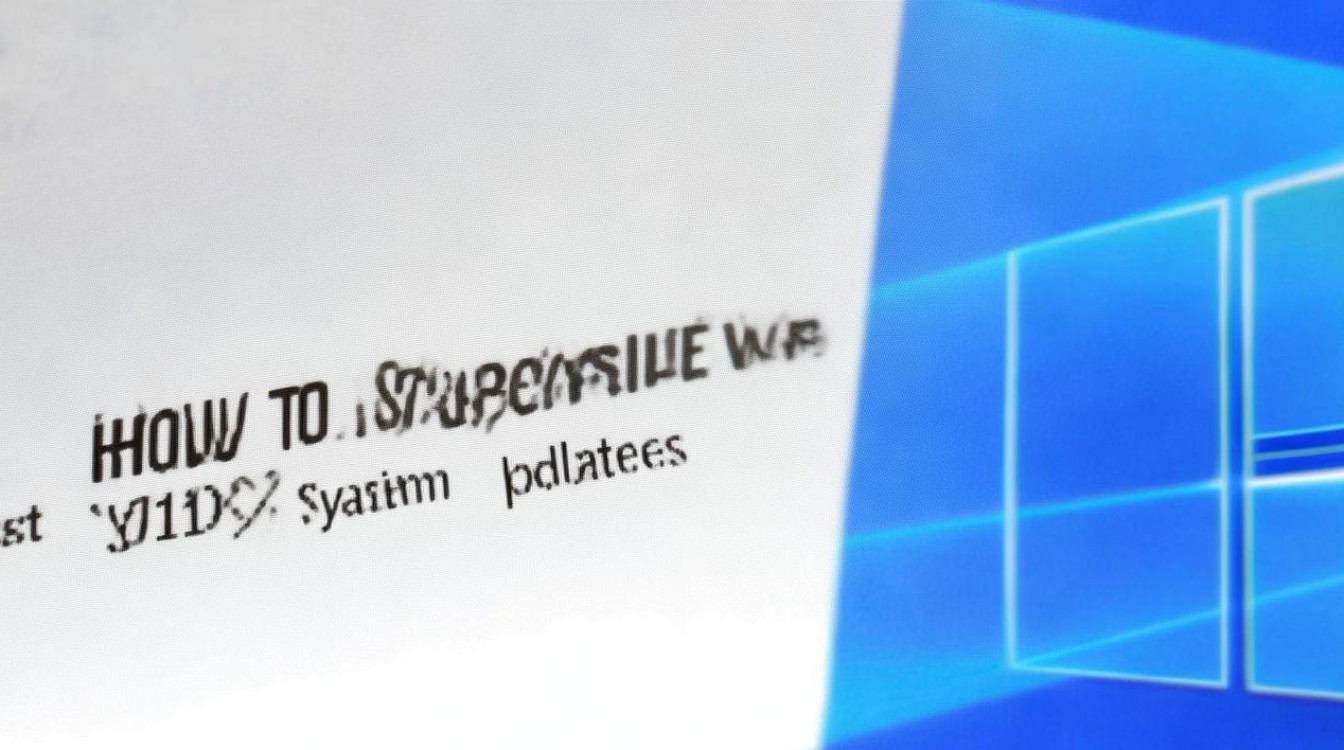微星设置固态硬盘启动
shiwaishuzidu 2025年4月9日 13:26:52 固态 37
微星设置固态硬盘启动,一般可在开机时按Del键等进入BIOS,在“Boot”选项中将固态硬盘设为第一启动项后按F10保存退出。
-
进入BIOS界面:开机或重启电脑,在屏幕出现微星logo时,迅速连续点按“Del”键(部分微星主板可能是F2键),直至进入BIOS设置界面。

-
找到启动选项:使用方向键选择并进入“SETTINGS”选项,然后在新页面中找到“Boot”选项并进入,不同版本的BIOS界面布局可能有所不同,但通常都能找到“Boot”或类似的启动选项菜单。
-
设置固态硬盘为第一启动项:在“Boot”选项中,会显示所有可识别的启动设备列表,如光驱、硬盘、USB设备等,使用方向键选中固态硬盘(通常会有SSD或相应的硬盘名称标识),然后根据BIOS版本的不同,通过+、-键或者F5/F6等功能键将其移动到列表的最上方,即设置为首选启动项。
-
保存设置并退出:设置完成后,按“F10”键保存设置,此时系统会弹出一个对话框询问是否确认保存并退出,选择“Yes”或“OK”即可。

以下是两个关于微星设置固态硬盘启动的常见问题及解答:
-
问:为什么我按照步骤操作,但是找不到固态硬盘选项? 答:如果按照上述步骤操作后找不到固态硬盘选项,可能有以下原因:一是固态硬盘未正确安装或连接不良,可以检查固态硬盘的SATA接口是否插紧,电源线是否连接正常;二是BIOS版本过旧,可能需要更新BIOS以支持新的硬件设备,可以去微星官方网站下载对应型号主板的最新BIOS文件,并按照说明进行更新;三是固态硬盘本身出现故障,可以尝试将固态硬盘连接到其他电脑上进行测试,或者使用硬盘检测工具检查其状态。
-
问:设置固态硬盘启动后,电脑无法正常启动怎么办? 答:如果设置固态硬盘启动后电脑无法正常启动,首先检查固态硬盘中是否已正确安装了操作系统,若没有安装系统,需要使用安装介质(如U盘启动盘)来安装系统,如果已安装系统但仍无法启动,可能是系统引导出现问题,可以尝试使用系统修复工具或重新安装系统来解决,也有可能是BIOS设置中的其他参数不正确导致的,可以恢复BIOS默认设置后再重新设置固态硬盘启动选项。